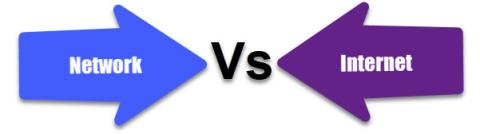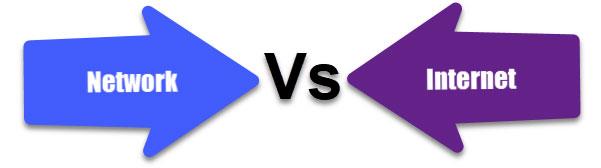Има много технически термини, които объркват хората. Интернет и компютърна мрежа са два термина, които се считат за еднакви от нетехническите хора. Но в действителност те са два противоположни термина с различни употреби.
Ето защо в тази статия Quantrimang.com ще обясни разликата между интернет и компютърната мрежа, за да помогне на читателите да разберат по-добре тези две концепции.
Дефиницията на Интернет и компютърните мрежи е представена от Quantrimang.com в предишни статии. Заинтересованите читатели могат да научат повече на:
Каква е разликата между интернет и компютърна мрежа?
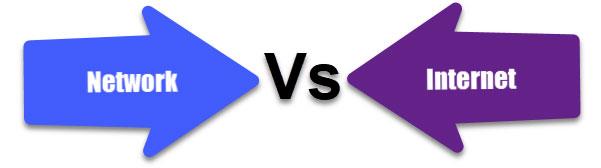
Интернет и компютърна мрежа са два противоположни термина с различна употреба
Казано по-просто, компютърната мрежа е съвкупност от устройства, които могат да комуникират помежду си, а Интернет е съвкупност от компютърни мрежи, които могат да комуникират помежду си.
- Компютърната мрежа е структура, в която два или повече компютъра са свързани за обмен на данни и информация. От друга страна, Интернет е вид мрежа, състояща се от мрежа от компютърни мрежи, които могат да се свързват помежду си.
- Обхватът на работа на компютърната мрежа е ограничен, докато зоната на работа на Интернет е в целия свят.
- Компютърните мрежи взаимодействат чрез директни връзки (лице в лице). Интернет не винаги позволява такова директно взаимодействие.
- Има различни типове налични мрежи като - LAN, MAN, WAN , Campus Area Network (CAN) и Home Area Network (HAN). Има обаче само един вид присъствие в Интернет и това е World Wide Web.
- Мрежа за свързване и завършване на работа с бърза скорост. Напротив, основната цел на Интернет е достъпът до най-новите новини и информация.
За да визуализират по-лесно, читателите могат да направят справка с информацията в таблицата по-долу:
| Критерии |
интернет |
интернет |
| Дефинирайте |
Група от две или повече взаимосвързани компютърни системи. |
Няколко активни компютърни мрежи са свързани заедно. |
| Местоположение |
Присъствие в ограничен географски район като училище или дом. |
Диапазонът варира от държава до държава. |
| Свържете се |
Взаимодействайте директно един с друг. |
Не винаги е възможно да взаимодействаме директно един с друг. |
| Тип |
Локална мрежа, широкообхватна мрежа, кампус мрежа и домашна мрежа. |
World Wide Web. |
| Предназначение |
За да се свържете и да свършите работата с бързи темпове.
|
За да получите достъп до новини и информация. |
| Характеристика |
- Компютърните мрежи имат 100% частни IP адреси .
- Компютърната мрежа може да съществува изцяло в рамките на хост и е 100% виртуална.
- Компютърните мрежи могат да съществуват на едно място.
|
- Интернет изисква публичен IP адрес
- Интернет не може да съществува само с виртуални устройства, той включва хостове.
- Интернет е географски разнообразен.
|
Заключете
Интернет и компютърни мрежи са два свързани термина, но все още са много различни. Интернет е вид мрежа, която работи глобално, а компютърната мрежа е проста връзка.
Компютърните мрежи често съществуват в рамките на ограничено географско местоположение, докато Интернет е по-широк и се простира от държава в държава.